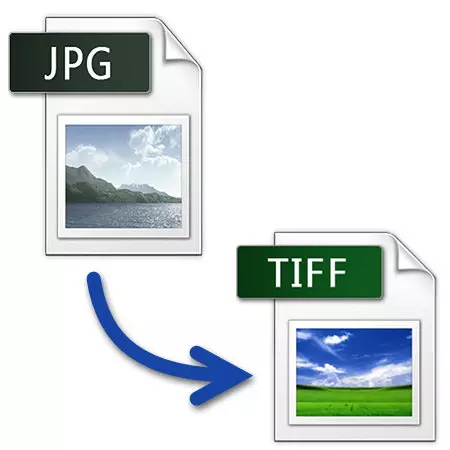
ਗ੍ਰਾਫਿਕ ਫਾਈਲਾਂ ਦੇ ਦੋ ਮੁ basic ਲੇ ਫਾਰਮੈਟ ਹਨ. ਪਹਿਲਾ ਇੱਕ ਜੇਪੀਜੀ ਹੈ, ਜੋ ਕਿ ਸਮਾਰਟਫੋਨਸ ਅਤੇ ਹੋਰ ਸਰੋਤਾਂ ਤੋਂ ਪ੍ਰਾਪਤ ਕੀਤੀ ਸਮੱਗਰੀ ਲਈ ਸਭ ਤੋਂ ਮਸ਼ਹੂਰ ਅਤੇ ਵਰਤਿਆ ਜਾਂਦਾ ਹੈ. ਦੂਜਾ tiff - ਪਹਿਲਾਂ ਹੀ ਸਕੈਨ ਕੀਤੇ ਚਿੱਤਰਾਂ ਲਈ ਪੈਕੇਜਿੰਗ ਲਈ ਵਰਤਿਆ ਜਾਂਦਾ ਹੈ.
JPG ਫਾਰਮੈਟ ਤੋਂ TIFF ਤੱਕ ਅਨੁਵਾਦ ਕਿਸ
ਉਨ੍ਹਾਂ ਪ੍ਰੋਗਰਾਮਾਂ 'ਤੇ ਵਿਚਾਰ ਕਰਨ ਦੀ ਸਲਾਹ ਦਿੱਤੀ ਜਾਂਦੀ ਹੈ ਜੋ ਤੁਹਾਨੂੰ ਜੇਪੀਜੀ ਨੂੰ ਟਿਫ ਅਤੇ ਇਸ ਸਮੱਸਿਆ ਨੂੰ ਹੱਲ ਕਰਨ ਲਈ ਕਿਵੇਂ ਇਸਤੇਮਾਲ ਕਰੀਏ.

2 ੰਗ 2: ਜੈਮਪ
ਜੈਮਪ - ਫੋਟੋਸ਼ਾਪ ਦੇ ਬਾਅਦ ਲੋਕ ਫੋਟੋਸ਼ਾਪ ਤੋਂ ਬਾਅਦ ਫੋਟੋਆਂ ਨੂੰ ਪ੍ਰੋਸੈਸ ਕਰਨ ਲਈ ਇੱਕ ਐਪਲੀਕੇਸ਼ਨ.
- ਖੋਲ੍ਹਣ ਲਈ, ਮੀਨੂੰ ਵਿੱਚ "ਓਪਨ" ਤੇ ਕਲਿਕ ਕਰੋ.
- ਤਸਵੀਰ 'ਤੇ ਪਹਿਲਾਂ ਕਲਿੱਕ ਕਰੋ, ਫਿਰ "ਓਪਨ" ਲਈ.
- ਅਸੀਂ "ਫਾਈਲ" ਵਿੱਚ "" ਦੀ ਚੋਣ ਕਰਦੇ ਹਾਂ.
- "ਨਾਮ" ਫੀਲਡ ਨੂੰ ਸੋਧੋ. ਮੈਂ ਲੋੜੀਂਦੇ ਫਾਰਮੈਟ ਨੂੰ ਪ੍ਰਦਰਸ਼ਤ ਕਰਦਾ ਹਾਂ ਅਤੇ "ਐਕਸਪੋਰਟ" ਤੇ ਕਲਿਕ ਕਰਦਾ ਹਾਂ.


ਖੁੱਲੇ ਚਿੱਤਰ ਨਾਲ ਜੈਮਪ ਵਿੰਡੋ.
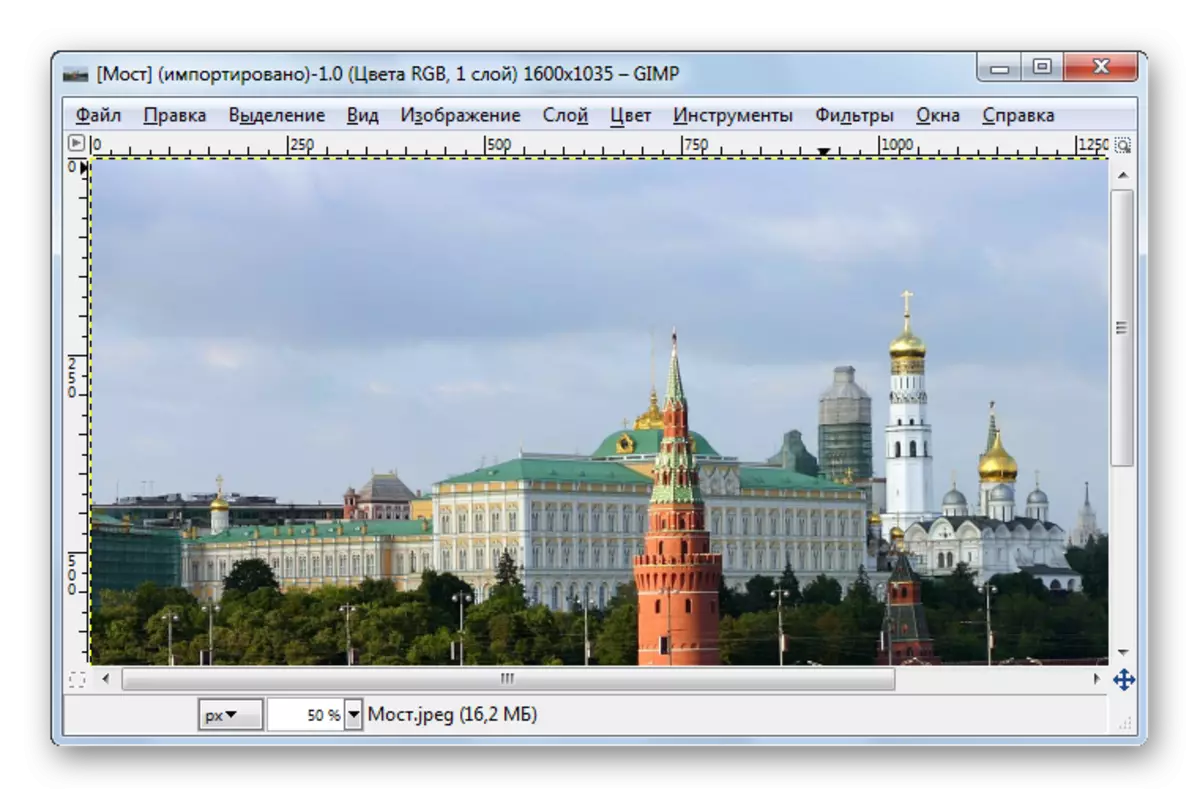


ਅਡੋਬ ਫੋਟੋਸ਼ਾਪ ਦੇ ਮੁਕਾਬਲੇ, ਜੈਮਪ ਐਡਵਾਂਸਡ ਸੇਵਿੰਗ ਸੈਟਿੰਗਜ਼ ਦਾ ਸੰਕੇਤ ਨਹੀਂ ਕਰਦਾ.
3 ੰਗ 3: ACDSEEE
ਐਕਸੀਸੀ - ਮਲਟੀਮੀਡੀਆ ਐਪਲੀਕੇਸ਼ਨ ਅਧਾਰਤ ਐਪਲੀਕੇਸ਼ਨ ਇਕੱਠੀ ਸੰਗਠਨ ਸੰਗਠਨ.
- ਖੋਲ੍ਹਣ ਲਈ, ਓਪਨ ਤੇ ਕਲਿਕ ਕਰੋ.
- ਚੋਣ ਵਿੰਡੋ ਵਿੱਚ, "ਓਪਨ" ਮਾ mouse ਸ ਤੇ ਕਲਿਕ ਕਰੋ.
- ਅੱਗੇ, "ਫਾਇਲ ਵਿੱਚ" ਦੇ ਤੌਰ ਤੇ ਸੰਭਾਲੋ "ਦੀ ਚੋਣ ਕਰੋ.
- ਐਕਸਪਲੋਰਰ ਵਿੱਚ ਸੇਵ ਫੋਲਡਰ ਦੀ ਚੋਣ ਕਰੋ ਨਾਮ ਅਤੇ ਇਸ ਦੇ ਵਿਸਥਾਰ ਨੂੰ ਸੋਧੋ. ਫਿਰ "ਸੇਵ" ਤੇ ਕਲਿਕ ਕਰੋ.
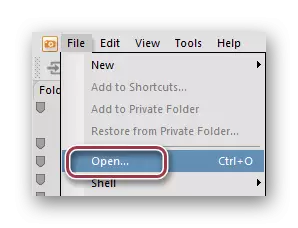
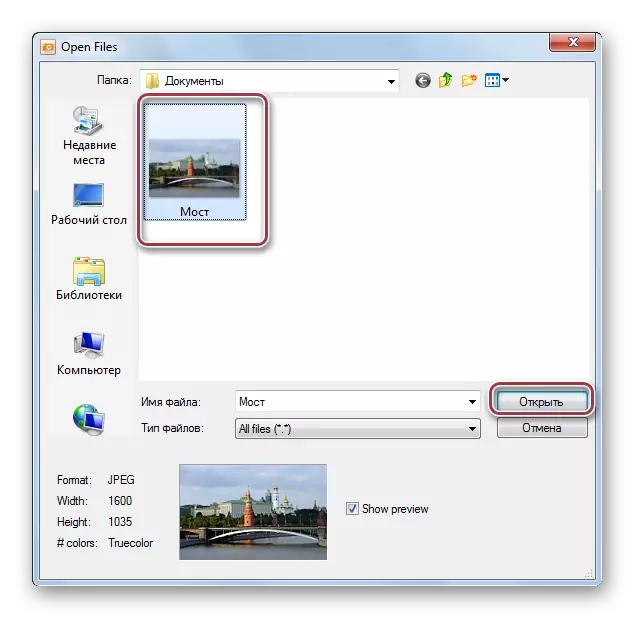
ਏਸੀਡੀਸੀ ਵਿਚ ਅਸਲ ਜੇਪੀਜੀ ਤਸਵੀਰ.


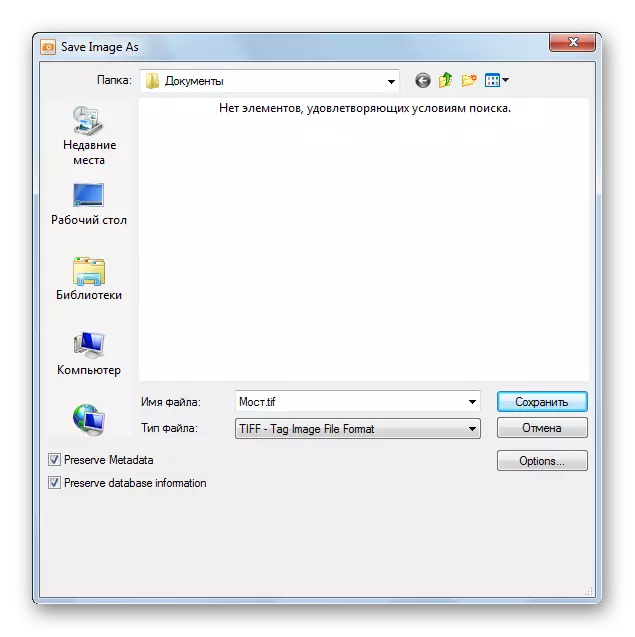
ਅਗਲਾ ਲਾਂਚ ਟਿਫ ਵਿਕਲਪਾਂ ਟੈਬ. ਵੱਖ ਵੱਖ ਕੰਪ੍ਰੈਸਨ ਪ੍ਰੋਫਾਈਲ ਉਪਲਬਧ ਹਨ. ਤੁਸੀਂ "ਕਿਸੇ" ਨੂੰ ਖੇਤ ਵਿੱਚ ਛੱਡ ਸਕਦੇ ਹੋ, ਅਰਥਾਤ, ਇਸ ਸੰਕੁਚਨ ਤੋਂ ਬਿਨਾਂ. "ਇਨ੍ਹਾਂ ਸੈਟਿੰਗਾਂ ਨੂੰ ਡਿਫਾਲਟਸ ਦੇ ਤੌਰ ਤੇ ਸੇਵ ਕਰੋ" ਵਿੱਚ ਚੈੱਕ ਮਾਰਕ ਨੂੰ ਡਿਫੌਲਟ ਦੇ ਤੌਰ ਤੇ ਵਰਤਣ ਲਈ ਸੈਟਿੰਗਜ਼ ਨੂੰ ਸਟੋਰ ਕਰਦਾ ਹੈ.
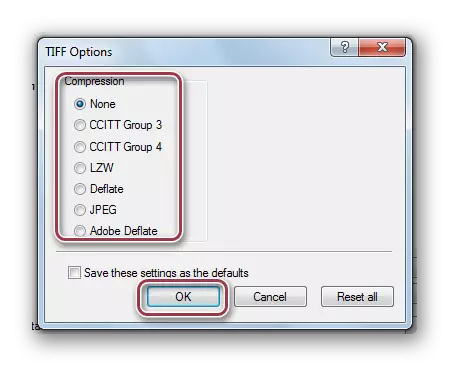
4 ੰਗ 4: ਤੇਜ਼ ਸਰਦੀ ਚਿੱਤਰ ਦਰਸ਼ਕ
ਫਾਸਟਸਟੋਨ ਚਿੱਤਰ ਦਰਸ਼ਕ ਬਹੁਤ ਹੀ ਕਾਰਜਸ਼ੀਲ ਫੋਟੋਡਡ ਹੈ.
- ਸਾਨੂੰ ਬਿਲਟ-ਇਨ ਬ੍ਰਾ .ਜ਼ਰ ਦੀ ਵਰਤੋਂ ਕਰਦਿਆਂ ਫਾਈਲ ਦਾ ਸਥਾਨ ਮਿਲ ਜਾਂਦਾ ਹੈ ਅਤੇ ਇਸ 'ਤੇ ਦੋ ਵਾਰ ਕਲਿੱਕ ਕਰੋ.
- "ਫਾਈਲ" ਮੀਨੂੰ ਵਿੱਚ, "ਸੇਵ" ਸਤਰ ਦੇ ਤੌਰ ਤੇ "ਤੇ ਕਲਿੱਕ ਕਰੋ.
- ਅਨੁਸਾਰੀ ਵਿੰਡੋ ਵਿੱਚ, ਅਸੀਂ ਫਾਈਲ ਨਾਮ ਲਿਖਣ ਅਤੇ ਇਸ ਦੇ ਫਾਰਮੈਟ ਨੂੰ ਨਿਰਧਾਰਤ ਕਰਦੇ ਹਾਂ. ਜੇ ਤੁਸੀਂ ਪਰਿਵਰਤਨ ਦੇ ਪਲ ਤੋਂ ਆਖਰੀ ਤਬਦੀਲੀ ਸਮੇਂ ਚਾਹੁੰਦੇ ਹੋ ਤਾਂ ਤੁਸੀਂ "ਅਪਡੇਟ ਫਾਈਲ ਟਾਈਮ" ਫੀਲਡ ਦੀ ਜਾਂਚ ਕਰ ਸਕਦੇ ਹੋ.
- TIFF ਪੈਰਾਮੀਟਰ ਚੁਣੋ. ਵਿਕਲਪ ਜਿਵੇਂ ਕਿ "ਰੰਗ", "ਕੰਪਰੈਸ਼ਨ", "ਰੰਗ ਸਕੀਮ" ਉਪਲਬਧ ਹਨ.

ਪ੍ਰੋਗਰਾਮ ਵਿੰਡੋ.


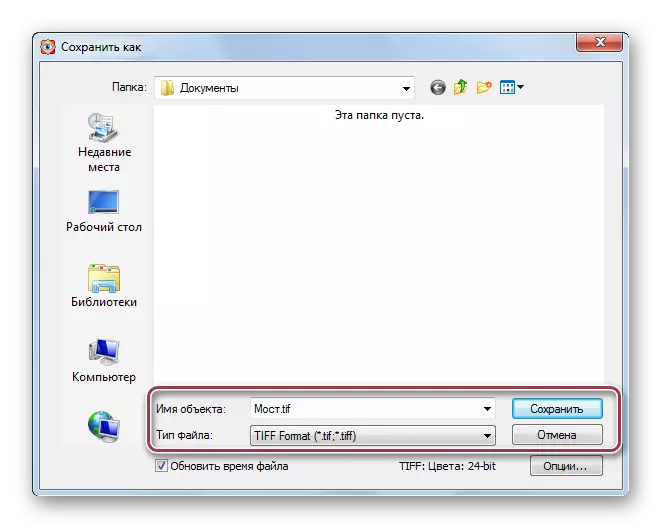

Use ੰਗ 5: ਐਕਸਨਵਿ iew
ਐਕਸਨਵਿ view ਗ੍ਰਾਫਿਕ ਫਾਈਲਾਂ ਨੂੰ ਵੇਖਣ ਲਈ ਇਕ ਹੋਰ ਪ੍ਰੋਗਰਾਮ ਹੈ.
- ਲਾਇਬ੍ਰੇਰੀ ਦੁਆਰਾ, ਚਿੱਤਰ ਫੋਲਡਰ ਖੋਲ੍ਹੋ. ਅੱਗੇ, ਇਸ 'ਤੇ ਕਲਿੱਕ ਕਰਕੇ, ਪ੍ਰਸੰਗ ਮੀਨੂ "ਓਪਨ" ਵਿੱਚ ਕਲਿਕ ਕਰੋ.
- ਅਸੀਂ ਫਾਈਲ ਮੀਨੂੰ ਵਿੱਚ "ਸੇਵ" ਲਾਈਨ ਦੀ ਚੋਣ ਕਰਦੇ ਹਾਂ.
- ਫਾਈਲ ਦਾ ਨਾਮ ਦਰਜ ਕਰੋ ਅਤੇ ਆਉਟਪੁੱਟ ਫਾਰਮੈਟ ਚੁਣੋ.
- ਜਦੋਂ ਤੁਸੀਂ "ਵਿਕਲਪਾਂ" ਤੇ ਕਲਿਕ ਕਰਦੇ ਹੋ, ਤਾਂ ਟੀਆਈਐਫਆਰ ਸੈਟਿੰਗਜ਼ ਵਿੰਡੋ ਦਿਖਾਈ ਦਿੰਦੀ ਹੈ. "ਰਿਕਾਰਡ" ਟੈਬ ਵਿੱਚ, ਮੈਂ "ਰੰਗ ਦੇ ਕੰਪਰਸ਼ਨ" ਅਤੇ "ਕਾਲ ਅਤੇ ਚਿੱਟੀ ਕੰਪਰੈਸ਼ਨ" ਨੂੰ "ਨਹੀਂ" ਵਿੱਚ ਪ੍ਰਦਰਸ਼ਤ ਕਰਦਾ ਹੈ. ਕੰਪਰੈਸ਼ਨ ਡੂੰਘਾਈ ਵਿਵਸਥਾ "ਜੇਪੀਈਜੀ ਗੁਣ" ਵਿੱਚ ਮੁੱਲ ਬਦਲ ਕੇ ਕੀਤੀ ਜਾਂਦੀ ਹੈ.
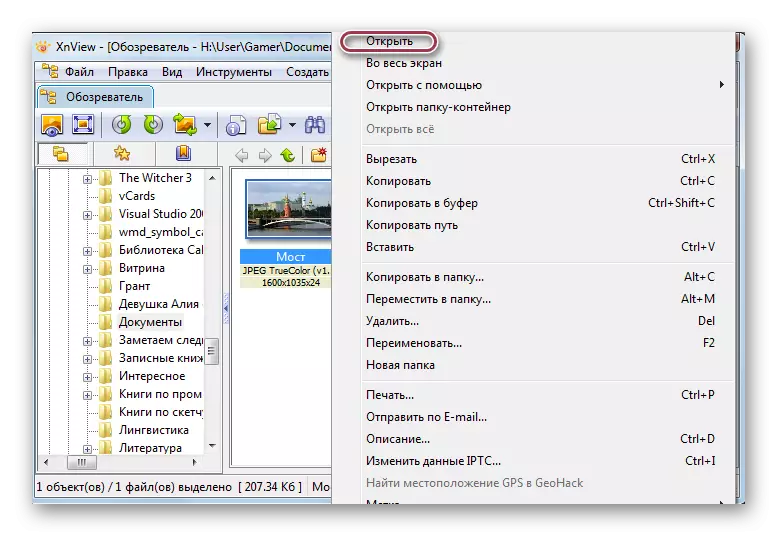
ਫੋਟੋ ਨਾਲ ਟੈਬ ਪ੍ਰੋਗਰਾਮ.


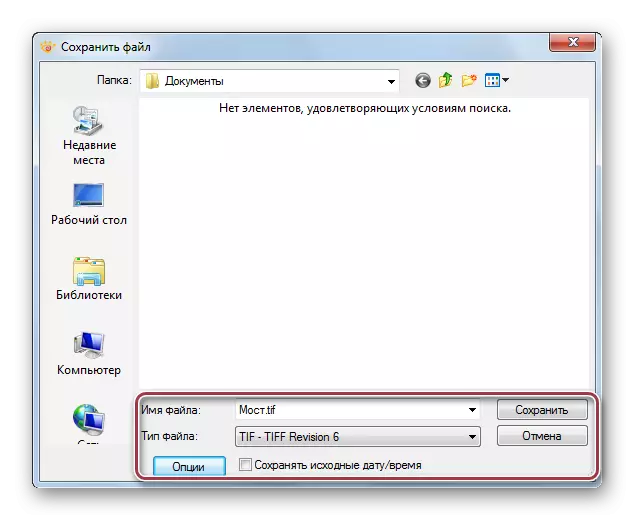
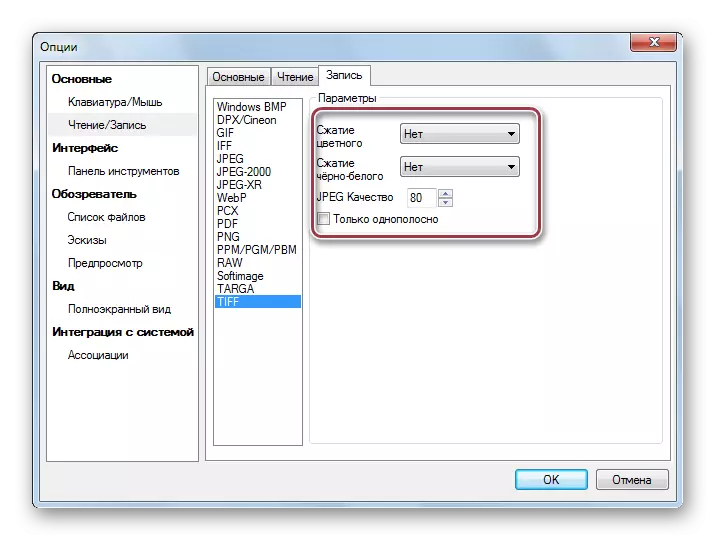
6 ੰਗ 6: ਪੇਂਟ ਕਰੋ
ਚਿੱਤਰ ਵੇਖਣ ਲਈ ਪੇਂਟ ਕਰਨਾ ਸੌਖਾ ਪ੍ਰੋਗਰਾਮ ਹੈ.
- ਪਹਿਲਾਂ ਤੁਹਾਨੂੰ ਚਿੱਤਰ ਖੋਲ੍ਹਣ ਦੀ ਜ਼ਰੂਰਤ ਹੈ. ਮੁੱਖ ਮੇਨੂ ਵਿੱਚ, ਤੁਹਾਨੂੰ "ਓਪਨ" ਸਤਰਾਂ ਤੇ ਕਲਿਕ ਕਰਨਾ ਪਵੇਗਾ.
- ਫੋਟੋ ਤੇ ਕਲਿਕ ਕਰੋ ਅਤੇ "ਓਪਨ" ਤੇ ਕਲਿਕ ਕਰੋ.
- ਮੁੱਖ ਮੀਨੂੰ ਵਿੱਚ "ਸੇਵ" ਤੇ ਕਲਿਕ ਕਰੋ.
- ਚੋਣ ਵਿੰਡੋ ਵਿੱਚ ਨਾਮ ਨੂੰ ਸਹੀ ਕਰੋ ਅਤੇ TIFF ਫਾਰਮੈਟ ਚੁਣੋ.
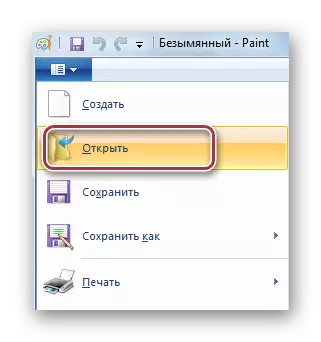

ਖੁੱਲੀ ਜੇਪੀਜੀ ਫਾਈਲ ਨਾਲ ਪੇਂਟ ਕਰੋ.
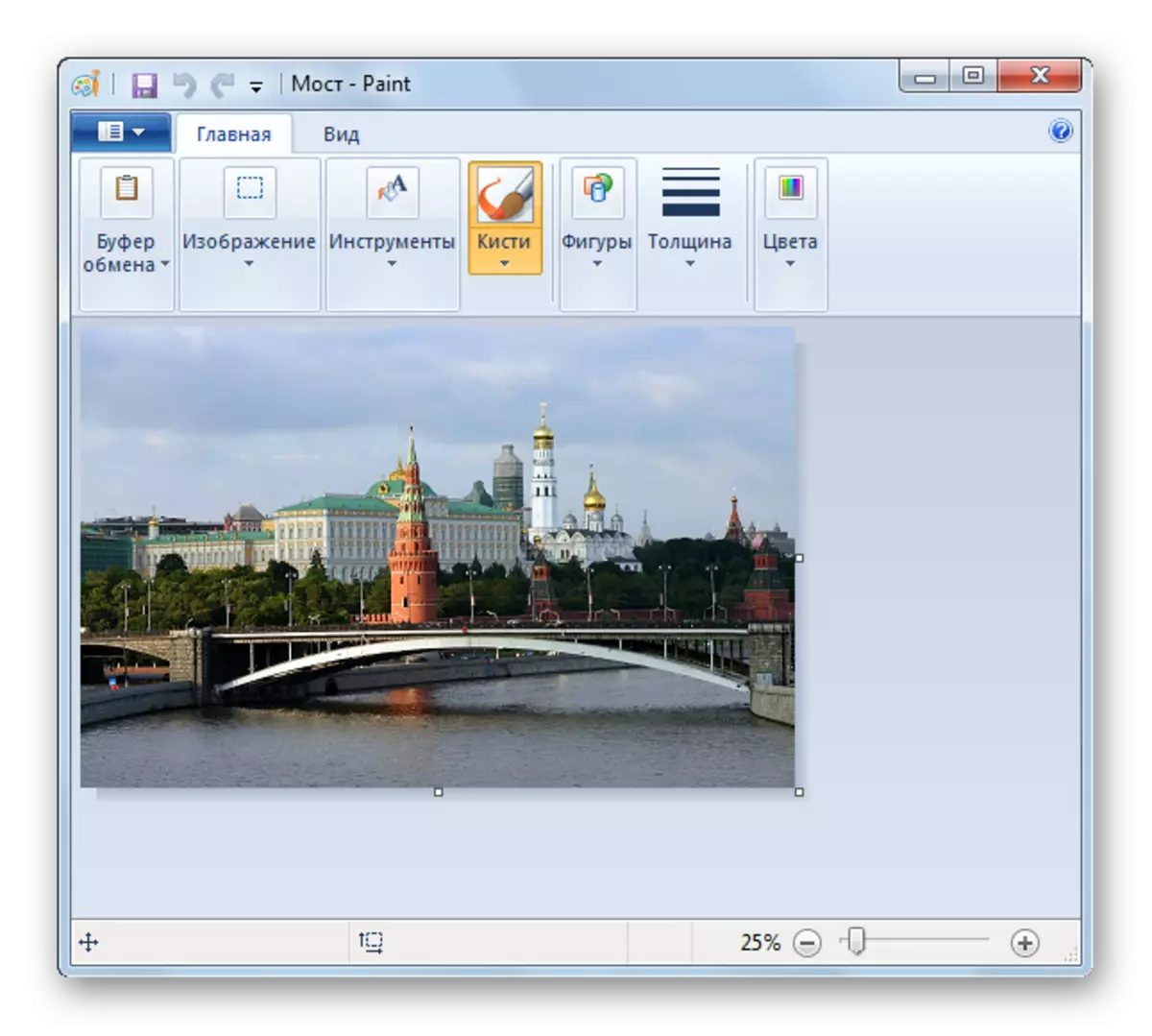
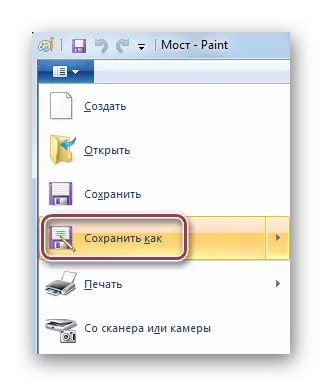
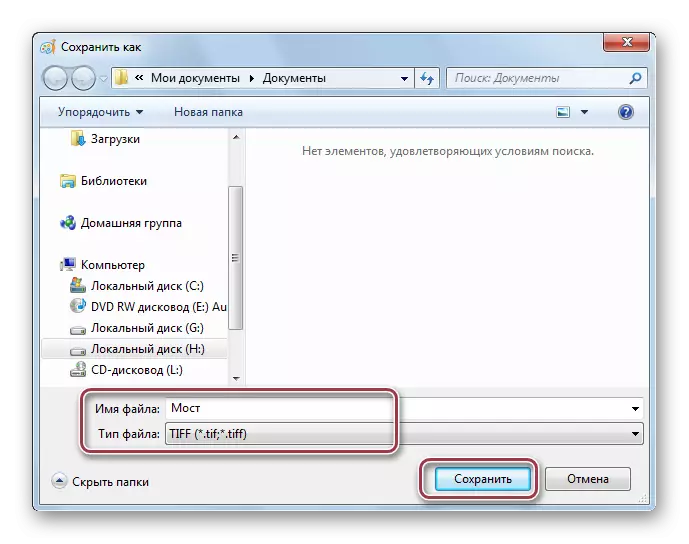
ਸਾਰੇ ਸੂਚੀਬੱਧ ਪ੍ਰੋਗਰਾਮਾਂ ਤੁਹਾਨੂੰ JPG ਤੋਂ TIFF ਤੱਕ ਬਦਲਣ ਦੀ ਆਗਿਆ ਦਿੰਦੇ ਹਨ. ਇਸ ਦੇ ਨਾਲ ਹੀ, ਐਡਵਾਂਸਡ ਸੇਵ ਪੈਰਾਮੀਟਰ ਅਜਿਹੇ ਪ੍ਰੋਗਰਾਮਾਂ ਵਿੱਚ ਪੇਸ਼ ਕੀਤੇ ਜਾਂਦੇ ਹਨ ਜਿੰਨੇ ਅਡੋਬ ਫੋਟੋਸ਼ਿਪ, ਏਸੀਡੀਸੀ, ਫਾਸਟਸਟੋਨ ਚਿੱਤਰ ਦਰਸ਼ਕ ਅਤੇ ਐਕਸਨਵਿ iew.
